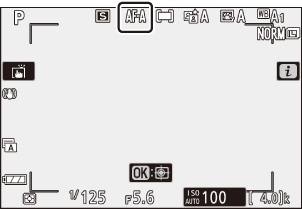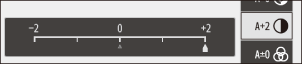Google Translate
DEZE SERVICE KAN VERTALINGEN BEVATTEN DIE GEMAAKT ZIJN VIA GOOGLE. GOOGLE WIJST ALLE GARANTIES AF MET BETREKKING TOT DE VERTALINGEN, UITDRUKKELIJK OF STILZWIJGEND, MET INBEGRIP VAN GARANTIES VOOR CORRECTHEID, BETROUWBAARHEID EN EVENTUELE IMPLICIETE GARANTIES VAN VERKOOPBAARHEID, GESCHIKTHEID VOOR EEN BEPAALD DOEL EN VOOR HET NIET MAKEN VAN INBREUK OP RECHTEN VAN DERDEN.
De naslaggidsen van Nikon Corporation (hieronder, “Nikon”) zijn voor uw gemak vertaald met behulp van vertaalsoftware van Google Translate. Er zijn redelijke inspanningen gedaan om een correcte vertaling te leveren, maar geen enkele geautomatiseerde vertaling is perfect, noch bedoeld om menselijke vertalers te vervangen. Vertalingen worden als service aangeboden aan gebruikers van de naslaggidsenvan Nikon en worden “zoals ze zijn” geleverd. Er wordt geen enkele vorm van garantie, expliciet of impliciet, gegeven met betrekking tot de nauwkeurigheid, betrouwbaarheid of juistheid van vertalingen gemaakt uit het Engels naar een andere taal. Sommige inhoud (zoals afbeeldingen, video's, Flash-video’s, enz.) wordt mogelijk niet exact vertaald vanwege de beperkingen van de vertaalsoftware.
De officiële tekst is de Engelse versie van de naslaggidsen. Eventuele afwijkingen of verschillen in de vertaling zijn niet bindend en hebben geen juridische gevolgen wat betreft naleving of handhaving. Als er vragen zijn met betrekking tot de juistheid van de informatie in de vertaalde naslaggidsen, raadpleeg dan de Engelse versie van de gidsen, die de officiële versie is.
Het Fotomodus i menu
Bij standaardinstellingen verschijnen de volgende items in het i menu voor de fotomodus.
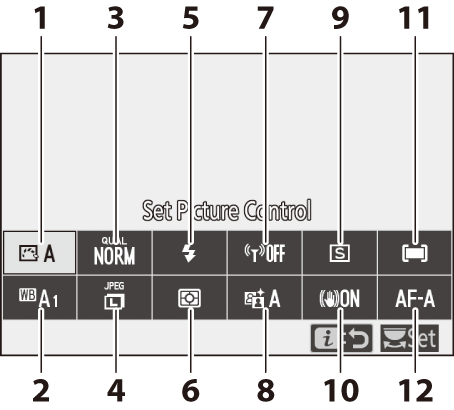
- Picture Control instellen ( 0 Picture Control instellen )
- Witbalans ( 0 Witbalans )
- Beeldkwaliteit ( 0 Beeldkwaliteit )
- Beeldformaat ( 0 Beeldformaat )
- Flitsmodus ( 0 Flitsmodus )
- Meten ( 0 Meten )
- Wi-Fi -verbinding ( 0 Wi-Fi -verbinding )
- Actieve D-Lighting ( 0 Actieve D-Lighting )
- Ontspanmodus ( 0 Ontspanmodus )
- Optische VR ( 0 Optische VR )
- AF-veldstand ( 0 AF-veldstand )
- Scherpstelmodus ( 0 Scherpstelmodus )
Stel Picture Control
Kies een Picture Control op basis van het onderwerp of het type scène.
| Keuze | Beschrijving | |
|---|---|---|
| n | Auto | De camera past de tinten en tonen automatisch aan op basis van de standaard Picture Control . De huidskleur van portretonderwerpen zal zachter lijken, en elementen als het gebladerte en de lucht zullen bij buitenopnamen levendiger zijn dan bij foto's gemaakt met de standaard Picture Control . |
| Q | Standaard | Standaardverwerking voor evenwichtige resultaten. Aanbevolen voor de meeste situaties. |
| R | Neutrale | Minimale verwerking voor natuurlijke resultaten. Kies voor foto's die later worden bewerkt of geretoucheerd. |
| S | Levendig | Foto's worden verbeterd voor een levendig fotoprinteffect. Kies voor foto's die de nadruk leggen op primaire kleuren. |
| T | Monochroom | Maak monochrome foto's. |
| o | Portret | Verwerk portretten voor een huid met een natuurlijke textuur en een afgerond gevoel. |
| p | Landschap | Produceert levendige landschappen en stadsgezichten. |
| q | Vlak | Details blijven behouden over een breed toonbereik, van hooglichten tot schaduwen. Kies voor foto’s die later uitgebreid worden bewerkt of geretoucheerd. |
| k 01– k |
Creative Picture Control | Kies uit de volgende Picture Controls, elk een unieke combinatie van tint, toon, verzadiging en andere instellingen afgestemd op een bepaald effect: Droom , Ochtend , Pop , Zondag , Somber , Dramatisch , Stilte , Gebleekt , Melancholisch , Puur , Denim , Speelgoed , Sepia , Blauw , Rood , Roze , Houtskool , Grafiet , Binair en Koolstof . |
Om Picture Control instellingen te bekijken, markeert u een Picture Control en drukt u op 3 . Wijzigingen in instellingen kunnen vooraf worden bekeken op het scherm ( 0 Picture Controls aanpassen ).
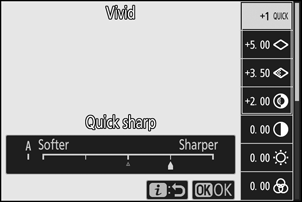
De huidige Picture Control wordt tijdens het fotograferen aangegeven door een pictogram op het scherm.
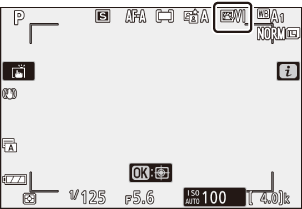
Beeldinstellingen aanpassen
Picture Controls kunnen worden aangepast aan de scène of de creatieve bedoelingen van de fotograaf. Markeer Picture Control instellen in het i menu en druk op J om de Picture Control lijst weer te geven, markeer vervolgens een Picture Control en druk op 3 om Picture Control instellingen weer te geven. Druk op 1 of 3 om de gewenste instelling te markeren en druk op 4 of 2 om een waarde te kiezen in stappen van 1, of draai aan de secundaire instelschijf om een waarde te kiezen in stappen van 0,25 (de beschikbare opties variëren afhankelijk van de geselecteerde Picture Control ). De standaardinstellingen kunnen worden hersteld door op de O knop te drukken.
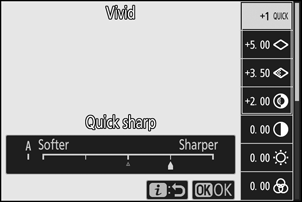
Nadat u de instellingen naar tevredenheid heeft aangepast, drukt u op J om de wijzigingen door te voeren en terug te keren naar het i menu. Picture Controls die zijn gewijzigd ten opzichte van de standaardinstellingen worden aangegeven met een asterisk (“ U ”).
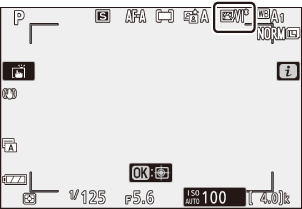
De j indicator onder de waardeweergave in het Picture Control instellingenmenu geeft de vorige waarde voor de instelling aan.
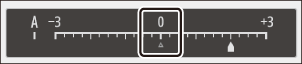
Als u de voor sommige instellingen beschikbare optie A (auto) selecteert, kan de camera de instelling automatisch aanpassen. De resultaten variëren afhankelijk van de belichting en de positie van het onderwerp in het beeld.
De volgende instellingen zijn beschikbaar:
| Keuze | Beschrijving | |
|---|---|---|
| Effectniveau | Demp of versterk het effect van Creative Picture Control . | |
| Snel scherp | Pas snel de niveaus aan voor gebalanceerde verscherping , verscherping in het middenbereik en helderheid . U kunt ook individuele aanpassingen aan de volgende parameters uitvoeren:
|
|
| Verscherping | ||
| Verscherping in het middenbereik | ||
| Helderheid | ||
| Contrast | Pas het contrast aan. | |
| Helderheid | Verhoog of verlaag de helderheid zonder verlies van details in hoge lichten of schaduwen. | |
| Verzadiging | Beheers de levendigheid van kleuren. | |
| Tint | Pas de tint aan. | |
| Filtereffecten | Simuleer het effect van kleurfilters op monochrome foto's. | |
| Verstevigend | Kies de tint die wordt gebruikt in monochrome afbeeldingen. Als u op 3 drukt wanneer een andere optie dan zwart-wit (zwart-wit) is geselecteerd, worden de verzadigingsopties weergegeven. | |
| Toning ( Creative Picture Control ) |
Pas de kleurtint aan die wordt gebruikt voor Creatieve Picture Controls. | |
Kies uit het volgende:
| Modus | Instelling |
|---|---|
| Y (geel) | Deze opties verbeteren het contrast en kunnen worden gebruikt om de helderheid van de lucht in landschapsfoto's te verzachten. Oranje produceert meer contrast dan geel, rood meer contrast dan oranje. |
| O (oranje) | |
| R (rood) | |
| G (groen) | Groen verzacht huidtinten en kan worden gebruikt voor portretten. |
Witbalans
Pas de witbalans aan (voor meer informatie, zie “Witbalans”, 0 Witbalans ).
| Keuze | |
|---|---|
| 4 Automatisch | |
| Wit behouden (verminder warme kleuren) | |
| Behoud de algehele sfeer | |
| Houd warme lichtkleuren aan | |
| D Natuurlijk licht automatisch | |
| H Direct zonlicht | |
| G Bewolkt | |
| M Schaduw | |
| J Gloeilamp | |
| I fluorescerend | |
| Natriumdamplampen | |
| Warmwit fluorescerend | |
| Wit fluorescerend | |
| Koelwit fluorescerend | |
| Dagwit fluorescerend | |
| Daglicht fluorescerend | |
| Hoge temperatuur. kwikdamp | |
| 5 Flits | |
| K Kies kleurtemperatuur | |
| L Handmatige voorinstelling | |
Als u op 3 drukt wanneer Auto of Fluorescerend is gemarkeerd, worden subopties voor het gemarkeerde item weergegeven.
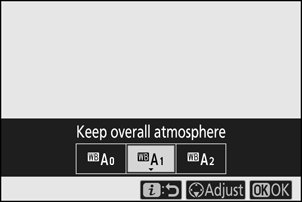
De huidige witbalansoptie wordt tijdens het fotograferen aangegeven door een pictogram op het scherm.
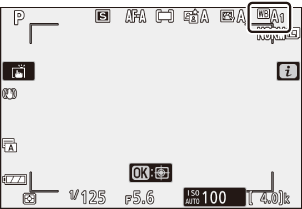
Witbalans fijnafstellen
Als u Witbalans selecteert in het i menu, wordt een lijst met witbalansopties weergegeven. Als een andere optie dan Kies kleurtemperatuur is gemarkeerd, kunnen de opties voor fijnafstelling worden weergegeven door op 3 te drukken. Eventuele wijzigingen in de fijnafstellingsopties kunnen vooraf op het display worden bekeken.
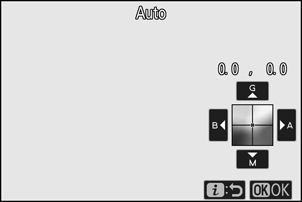
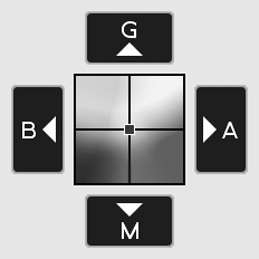
| G | Groen vergroten |
|---|---|
| B | Blauw vergroten |
| A | Amber verhogen |
| M | Magenta vergroten |
Tik op de pijlen op het scherm of gebruik de multi-selector om de witbalans nauwkeurig af te stellen. Druk op J om de instellingen op te slaan en terug te keren naar het i -menu.
Een asterisk (“ U ”) naast het witbalanspictogram in de opnameweergave geeft aan dat de fijnafstelling actief is.
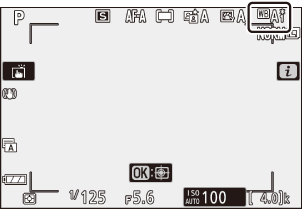
Een kleurtemperatuur kiezen
Als u Witbalans selecteert in het i menu, wordt een lijst met witbalansopties weergegeven. Wanneer Kies kleurtemperatuur is gemarkeerd, kunnen de kleurtemperatuuropties worden bekeken door op 3 te drukken.
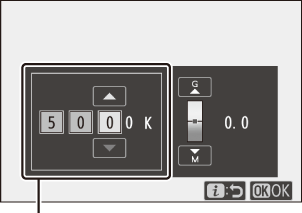
Waarde voor de Amber- B lue-as
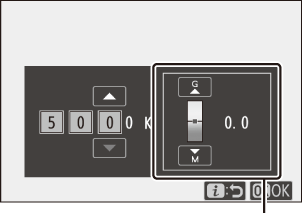
Waarde voor de Groen – M agenta-as
Druk op 4 of 2 om cijfers op de as Amber– Blauw of Groen – M agenta te markeren en druk op 1 of 3 om te wijzigen. Druk op J om de instellingen op te slaan en terug te keren naar het i -menu. Als er een andere waarde dan nul is geselecteerd voor de Groen – M agenta-as, wordt er een asterisk (“ U “) weergegeven naast het witbalanspictogram.
Handmatig instellen
Handmatige voorinstellingen worden gebruikt om maximaal zes aangepaste witbalansinstellingen op te nemen en op te roepen voor opnamen bij gemengd licht of om lichtbronnen met een sterke kleurzweem te compenseren. Volg de onderstaande stappen om een waarde voor de handmatige voorinstelling van de witbalans te meten.
-
Geef witbalansvoorinstellingen weer.
Markeer Handmatige voorinstelling in het i menu witbalansweergave en druk op 3 om een lijst met witbalansvoorinstellingen weer te geven.
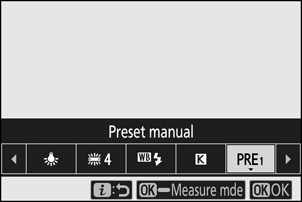
-
Selecteer een voorinstelling.
Markeer de gewenste witbalansvoorinstelling (d-1 tot d-6) en druk op J om de gemarkeerde voorinstelling te selecteren en terug te keren naar het i -menu.
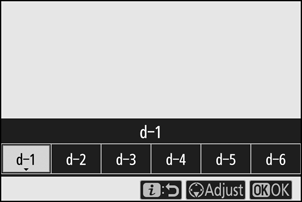
-
Selecteer directe meetmodus.
Markeer Witbalans in het i menu en houd J ingedrukt totdat het L pictogram in de opnameweergave begint te knipperen en het witbalansdoel ( r ) in het midden van het beeld verschijnt.

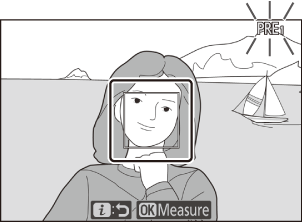
-
Witbalans meten.
Om de witbalans te meten, tikt u op een wit of grijs voorwerp, of gebruikt u de multi-selector om de r boven een wit of grijs gebied van het scherm te plaatsen en drukt u op J of drukt u de ontspanknop helemaal in (merk op dat de r kan niet worden verplaatst wanneer de ingebouwde flitser is ingeschakeld of een optionele flitser is bevestigd; in dat geval moet u de witbalans meten met een wit of grijs voorwerp in het midden van het beeld).
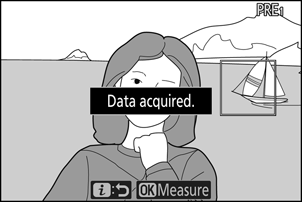
Als de camera de witbalans niet kan meten, wordt er een bericht weergegeven. Probeer de witbalans opnieuw te meten met een ander doel.
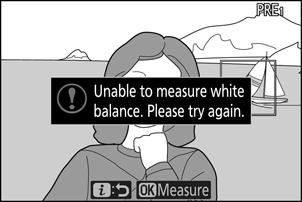
-
Verlaat de directe meetmodus.
Druk op de i knop om de directe meetmodus te verlaten.
Handmatige voorinstelling witbalans meten
Handmatige vooraf ingestelde witbalans kan niet worden gemeten terwijl HDR-opnamen of opnamen met meervoudige belichting plaatsvinden.
De directe meetmodus eindigt als er geen handelingen worden uitgevoerd binnen de tijd die is geselecteerd voor persoonlijke instelling c3 ( Uitschakelvertraging ) > Stand-by-timer .
De optie Witbalans > Handmatige voorinstelling in het foto-opnamemenu kan worden gebruikt om de witbalans van een bestaande foto naar een geselecteerde voorinstelling te kopiëren, commentaar toe te voegen of voorinstellingen te beveiligen.
Handmatige preset: een preset selecteren
Om een voorinstelling te kiezen, selecteert u Witbalans > Handmatige voorinstelling in het foto-opnamemenu, markeer vervolgens een voorinstelling en druk op J . Als er momenteel geen waarde bestaat voor de geselecteerde voorinstelling, wordt de witbalans ingesteld op 5200 K, hetzelfde als Direct zonlicht .
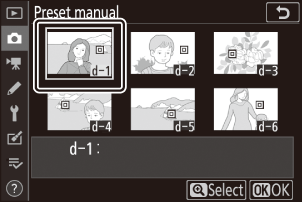
Beeldkwaliteit
Kies een bestandsformaat voor foto's.
| Keuze | Beschrijving |
|---|---|
| NEF ( RAW ) + JPEG prima |
Maak van elke foto twee kopieën: een NEF ( RAW )-afbeelding en een JPEG kopie. Tijdens het afspelen wordt alleen de JPEG kopie weergegeven, maar als u de JPEG kopie verwijdert, wordt ook de NEF ( RAW )-afbeelding verwijderd. Het NEF ( RAW )-beeld kan alleen worden bekeken met behulp van een computer. |
| NEF ( RAW ) + JPEG normaal |
|
| NEF ( RAW ) + JPEG basis |
|
| NEF (RAW) | Neem foto's op in NEF ( RAW )-formaat. |
| JPEG prima | Neem foto's op in JPEG formaat. De compressie neemt toe en de bestandsgrootte neemt af naarmate de kwaliteit vordert van “fijn” via “normaal” naar “basis”. |
| JPEG normaal | |
| JPEG basis |
De momenteel geselecteerde optie wordt tijdens het fotograferen op het display weergegeven.
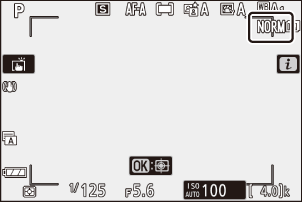
- NEF ( RAW )-bestanden hebben de extensie “*.nef”.
- Het proces van het converteren van NEF ( RAW )-foto's naar andere zeer draagbare formaten zoals JPEG wordt " NEF ( RAW )-verwerking" genoemd. Tijdens dit proces kunnen Picture Controls en instellingen zoals belichtingscompensatie en witbalans vrij worden aangepast.
- De RAW gegevens zelf worden niet beïnvloed door NEF ( RAW )-verwerking en hun kwaliteit blijft intact, zelfs als de foto's meerdere keren worden verwerkt met verschillende instellingen.
- NEF ( RAW )-verwerking kan in de camera worden uitgevoerd met behulp van het NEF ( RAW )-verwerkingsitem in het retoucheermenu of op een computer met Nikon 's NX Studio-software. NX Studio is gratis verkrijgbaar via het Nikon Download Center.
Afbeeldingsgrootte
Kies het formaat waarop foto's worden gemaakt.
De momenteel geselecteerde optie wordt tijdens het fotograferen op het display weergegeven.
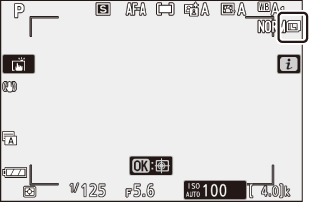
De fysieke afmetingen van de foto's in pixels variëren afhankelijk van de optie die is geselecteerd voor Kies beeldgebied in het foto-opnamemenu.
| Afbeeldingsgebied | Afbeeldingsgrootte | ||
|---|---|---|---|
| Groot | Medium | Klein | |
| DX (24 × 16) | 5568 × 3712 | 4176 × 2784 | 2784 × 1856 |
| 1: 1 (16×16) | 3712 × 3712 | 2784 × 2784 | 1856 × 1856 |
| 16: 9 (24 × 14) | 5568 × 3128 | 4176 × 2344 | 2784 × 1560 |
Flash-modus
Kies een flitsstand voor de ingebouwde flitser. De beschikbare opties zijn afhankelijk van de modus die is geselecteerd met de modusknop.
| Keuze | Beschikbaar in | |
|---|---|---|
| I | Flitser vullen | P , S , A , M |
| J | Rode-ogenreductie | |
| L | Langzame synchronisatie | VADER _ |
| K | Langzame synchronisatie + rode ogen | |
| M | Synchronisatie op het tweede gordijn | P , S , A , M |
| X | Auto | b , k , p , n , s , f , V , T , U , 5 |
| C | Auto + rode-ogenreductie | b , k , p , n , s , f , V , T , U , 5 |
| D | Automatische langzame synchronisatie | o |
| E | Automatische langzame synchronisatie + rode ogen | o |
| s | Flits uit | b , P , S , A , M , k , p , n , o , s , f , V , T , U , 5 |
De momenteel geselecteerde optie wordt tijdens het fotograferen aangegeven door een pictogram op het scherm.
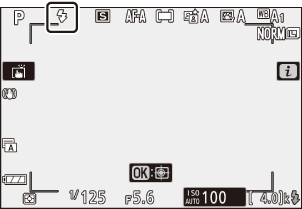
Flitsmodi beschikbaar met optionele flitsers
De flitsmodi die beschikbaar zijn wanneer een optionele flitser is bevestigd, variëren afhankelijk van de modus die is geselecteerd met de modusknop.
| Keuze | Beschikbaar in | |
|---|---|---|
| I | Flitser vullen | b , P , S , A , M , k , l , p , m , n , r , s , t , d , e , f , g , j , z , V , T , U , 5 , 6 , 1 , 2 , 3 |
| J | Rode-ogenreductie | b , P , S , A , M , k , l , p , m , n , r , s , t , d , e , f , g , j , z , V , T , U , 5 , 6 , 1 , 2 , 3 |
| L | Langzame synchronisatie | P , A , o |
| K | Langzame synchronisatie + rode ogen | P , A , o |
| M | Synchronisatie op het tweede gordijn | P , S , A , M |
| X | Auto | — |
| C | Auto + rode-ogenreductie | — |
| D | Automatische langzame synchronisatie | — |
| E | Automatische langzame synchronisatie + rode ogen | — |
| s | Flits uit | b , P , S , EEN , M |
Meten
Meting bepaalt hoe de camera de belichting instelt. De volgende opties zijn beschikbaar:
| Keuze | Beschrijving | |
|---|---|---|
| L | Matrixmeting | De camera meet een groot deel van het beeld en stelt de belichting in op basis van toonverdeling, kleur, compositie en afstand, voor resultaten die dicht bij die van het blote oog liggen. |
| M | Centrumgerichte meting | De camera meet het gehele beeld, maar kent het grootste gewicht toe aan een gebied in het midden van het beeld, waarvan de grootte kan worden gekozen met behulp van persoonlijke instelling b3 ( Centrumgericht gebied ). Dit is de klassieke meter voor portretten en wordt ook aanbevolen bij gebruik van filters met een belichtingsfactor (filterfactor) groter dan 1×. |
| N | Spotmeting | De camera meet een cirkel van ⌀3,5 mm (equivalent aan ongeveer 2,5% van het beeld) gecentreerd op het huidige scherpstelpunt, waardoor het mogelijk wordt om onderwerpen die zich niet in het midden bevinden te meten (als automatisch veld-AF actief is, zal de camera in plaats daarvan de scherpstelpunten meten). middelste scherpstelpunt). Spotmeting zorgt ervoor dat het onderwerp correct wordt belicht, zelfs als de achtergrond veel helderder of donkerder is. |
| t | Op hoge lichten gerichte meting | De camera kent het grootste gewicht toe aan hoogtepunten. Gebruik deze optie om detailverlies in hoge lichten te verminderen, bijvoorbeeld bij het fotograferen van artiesten in spotlights op het podium. |
De momenteel geselecteerde optie wordt tijdens het fotograferen aangegeven door een pictogram op het scherm.
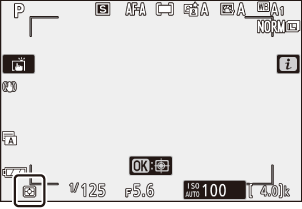
Wi-Fi verbinding
Wi-Fi in- of uitschakelen. Schakel Wi-Fi in om draadloze verbindingen tot stand te brengen met computers of tussen de camera en smartphones of tablets (smart devices) waarop de SnapBridge app draait.
De camera geeft een Wi-Fi pictogram weer wanneer Wi-Fi is ingeschakeld.
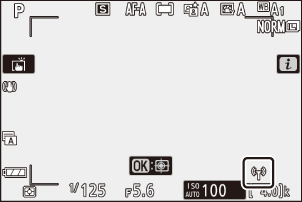
Om Wi-Fi uit te schakelen, markeert u Wi-Fi verbinding in het i menu en drukt u op J . Als Wi-Fi momenteel is ingeschakeld, wordt de melding Wi-Fi verbinding sluiten weergegeven; druk op J om de verbinding te beëindigen.
Actieve D-Lighting
Actieve D-Lighting behoudt details in hoge lichten en schaduwen, waardoor foto's met natuurlijk contrast ontstaan. Gebruik deze optie voor scènes met hoog contrast, bijvoorbeeld bij het fotograferen van helder verlichte buitenlandschappen door een deur of raam of bij het maken van foto's van onderwerpen in de schaduw op een zonnige dag. Het is het meest effectief bij gebruik met matrixmeting.

Uit

Y Automatisch
| Keuze | Beschrijving | |
|---|---|---|
| Y | Auto | De camera past Actieve D-Lighting automatisch aan als reactie op de opnameomstandigheden (in de stand M is Y Auto echter gelijk aan Q Normaal ). |
| Z | Extra hoog | Kies de hoeveelheid Actieve D-Lighting die wordt uitgevoerd uit Z Extra hoog , P Hoog , Q Normaal en R Laag . |
| P | Hoog | |
| Q | Normaal | |
| R | Laag | |
| c | Uit | Actieve D-Lighting uit. |
De momenteel geselecteerde optie wordt tijdens het fotograferen aangegeven door een pictogram op het scherm.
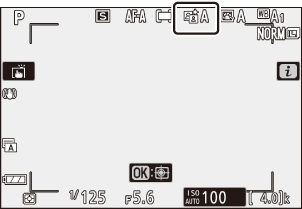
Er kan ruis (willekeurig verspreide heldere pixels, waas of lijnen) verschijnen op foto's gemaakt met Actieve D-Lighting. Bij sommige onderwerpen kan een ongelijkmatige schaduw zichtbaar zijn. Actieve D-Lighting is niet van toepassing bij hoge ISO-gevoeligheden (Hi 1 en Hi 2), inclusief hoge gevoeligheden geselecteerd via automatische ISO-gevoeligheidsregeling.
Vrijgavemodus
Kies de bewerking die wordt uitgevoerd wanneer de ontspanknop helemaal wordt ingedrukt.
| Keuze | Beschrijving | |
|---|---|---|
| U | Enkel frame | Elke keer dat de ontspanknop wordt ingedrukt, maakt de camera één foto. |
| V | Continu L | Terwijl de ontspanknop ingedrukt wordt gehouden, neemt de camera 1–4 beelden per seconde op. De framesnelheid kan worden gekozen door aan de secundaire instelschijf te draaien wanneer Continu L is gemarkeerd in het ontspanstandmenu. |
| W | Continu H | Terwijl de ontspanknop ingedrukt wordt gehouden, neemt de camera maximaal ongeveer 5 beelden per seconde op. |
| X | Continu H (uitgebreid) | Terwijl de ontspanknop ingedrukt wordt gehouden, neemt de camera maximaal ongeveer 11 beelden per seconde op. De ingebouwde flitser en optionele flitsers kunnen niet worden gebruikt. Flikkerreductie heeft geen effect. |
| E | Zelfontspanner | Maak foto's met de zelfontspanner ( 0 De zelfontspanner ). |
Als u op 3 drukt wanneer Continu L is gemarkeerd, worden opties voor de beeldsnelheid weergegeven.
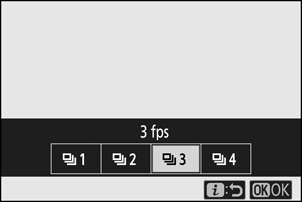
De huidige ontspanstand wordt weergegeven door een pictogram in de opnameweergave.
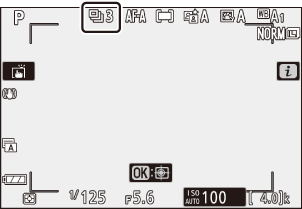
In de modi continu lage snelheid en continu hoge snelheid wordt de weergave in realtime bijgewerkt, zelfs terwijl de opname bezig is.
De beeldsnelheid varieert afhankelijk van de camera-instellingen. De geschatte maximale tarieven bij verschillende instellingen vindt u in de onderstaande tabel.
| Vrijgavemodus | Beeldkwaliteit | Beetje diepte | Stille fotografie | |
|---|---|---|---|---|
| Uit | Op | |||
| Continu L | JPEG | — | Door gebruiker geselecteerd | |
| NEF ( RAW )/ NEF ( RAW ) + JPEG |
12 | |||
| 14 | ||||
| Continu H | JPEG | — | 5 fps | 4,5 fps |
| NEF ( RAW )/ NEF ( RAW ) + JPEG |
12 | |||
| 14 | 4 fps | |||
| Continu H (verlengd) |
JPEG | — | 11 fps * | 11 fps |
| NEF ( RAW )/ NEF ( RAW ) + JPEG |
12 | |||
| 14 | 9 fps | 8,5 fps | ||
10 fps wanneer Elektronische eerste-gordijnsluiter is geselecteerd voor persoonlijke instelling d4 ( Sluitertype ).
Afhankelijk van de camera-instellingen kan de belichting tijdens elke burst onregelmatig variëren. Dit kan worden voorkomen door de belichting te vergrendelen ( 0 Focus en belichting vergrendelen ).
De camera is uitgerust met een geheugenbuffer voor tijdelijke opslag, zodat u kunt blijven fotograferen terwijl de foto's op de geheugenkaart worden opgeslagen. Het geschatte aantal beelden dat bij de huidige instellingen in de buffer kan worden opgeslagen, wordt weergegeven in de belichtingstijdweergaven terwijl de ontspanknop half wordt ingedrukt.
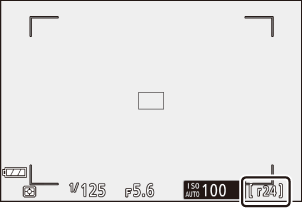
Terwijl foto's op de geheugenkaart worden opgeslagen, gaat het toegangslampje voor de geheugenkaart branden. Afhankelijk van de opnameomstandigheden en de prestaties van de geheugenkaart kan de opname enkele seconden tot enkele minuten duren. Verwijder de geheugenkaart niet en verwijder de batterij pas als het toegangslampje is gedoofd. Als de camera wordt uitgeschakeld terwijl er nog gegevens in de buffer staan, wordt de camera pas uitgeschakeld als alle beelden in de buffer zijn opgenomen. Als de batterij leeg is terwijl er nog beelden in de buffer staan, wordt de ontspanknop uitgeschakeld en worden de beelden naar de geheugenkaart overgebracht.
De zelfontspanner
In de zelfontspannerstand wordt door het indrukken van de ontspanknop een timer gestart en wordt er een foto gemaakt wanneer de timer afloopt.
-
Selecteer Ontspanstand in het i menu, markeer Zelfontspanner en druk op 3 .
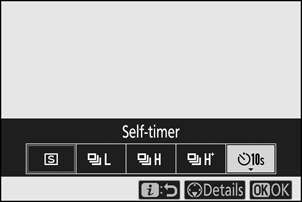
-
Kies de ontspanvertraging van de zelfontspanner en het aantal opnamen.
Druk op J wanneer de instellingen voltooid zijn.
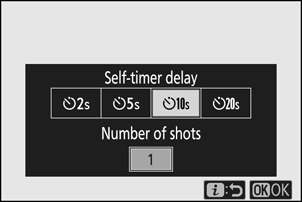
-
Kadreer de foto en stel scherp.
In scherpstelmodi met ontspanprioriteit, inclusief AF-S , start de timer niet tenzij de camera kan scherpstellen.
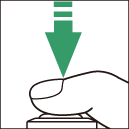
-
Start de timer.
Druk de ontspanknop helemaal in om de timer te starten. Er verschijnt een E pictogram op het display en het zelfontspannerlampje begint te knipperen en stopt twee seconden voordat de foto wordt gemaakt.
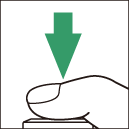
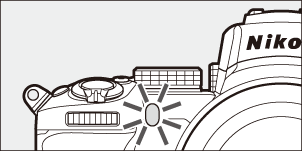
Optische VR
Kies of u optische vibratiereductie wilt inschakelen. De beschikbare opties variëren per lens.
| Keuze | Beschrijving | |
|---|---|---|
| C | Normaal (VR ingeschakeld) |
Kies voor verbeterde optische vibratiereductie bij het fotograferen van statische onderwerpen. |
| D | Sport | Kies voor het fotograferen van atleten en andere onderwerpen die snel en onvoorspelbaar bewegen. |
| E | Uit | Optische vibratiereductie uit. |
Andere opties dan Uit worden tijdens het fotograferen weergegeven door een pictogram op het scherm.
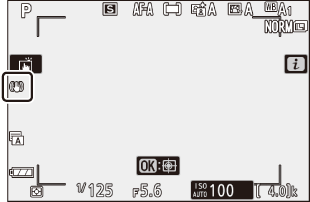
Optische VR is bij sommige lenzen mogelijk niet beschikbaar. Wanneer u vibratiereductie gebruikt, wacht dan tot het beeld op het scherm is gestabiliseerd voordat u gaat fotograferen. Bij sommige lenzen kan het beeld op het scherm ook trillen nadat de sluiter is ontspannen; dit is normaal en duidt niet op een defect. Houd er rekening mee dat de instellingen voor lenzen met optische vibratiereductie gemonteerd op een statief of monopod per lens kunnen variëren; zie de lenshandleiding voor meer informatie.
Normaal of Sport wordt aanbevolen voor panningopnamen. In de modi Normaal en Sport is optische vibratiereductie alleen van toepassing op bewegingen die geen deel uitmaken van de pan (als de camera bijvoorbeeld horizontaal wordt gepand, wordt optische vibratiereductie alleen toegepast op verticale trillingen).
AF-veldmodus
AF-veldmodus bepaalt hoe de camera het scherpstelpunt voor autofocus selecteert. Voor meer informatie, zie “AF-veldstand” ( 0 AF-veldstand ).
| Keuze | |
|---|---|
| 3 | Nauwkeurige AF |
| d | Enkelpunts AF |
| e | Dynamisch veld-AF |
| f | Breedveld-AF (S) |
| g | Breedveld-AF (L) |
| h | Automatisch veld-AF |
De momenteel geselecteerde optie wordt tijdens het fotograferen door een pictogram op het scherm weergegeven.
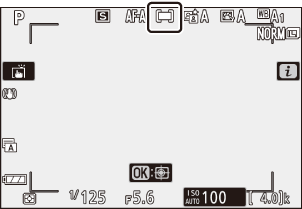
Focus modus
De scherpstelmodus bepaalt hoe de camera scherpstelt. Voor meer informatie, zie “Een scherpstelmodus kiezen” ( 0 Een scherpstelmodus kiezen ).
| Keuze | |
|---|---|
| AF-A | Automatische schakelaar voor AF-modus |
| AF-S | Enkele AF |
| AF-C | Continu AF |
| MF | Handmatig scherpstellen |
De momenteel geselecteerde optie wordt tijdens het fotograferen door een pictogram op het scherm weergegeven.